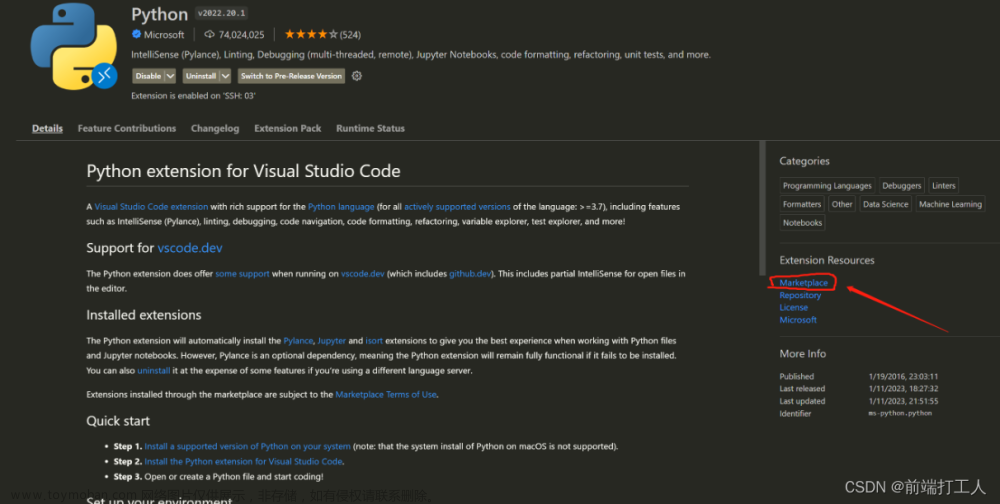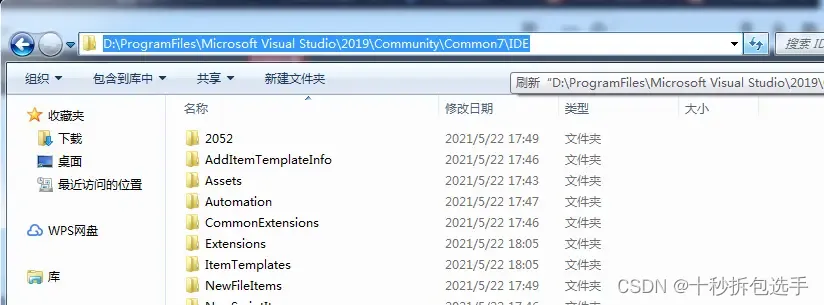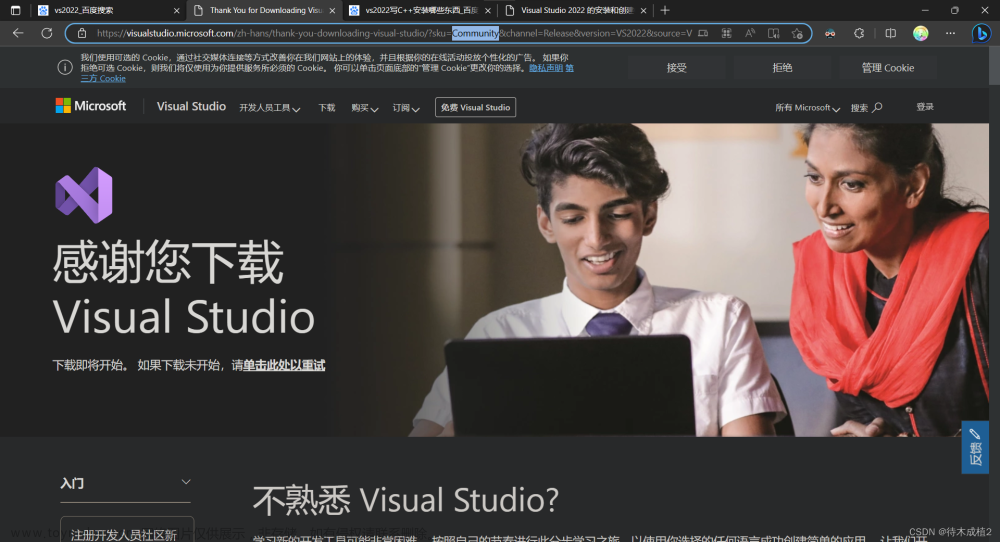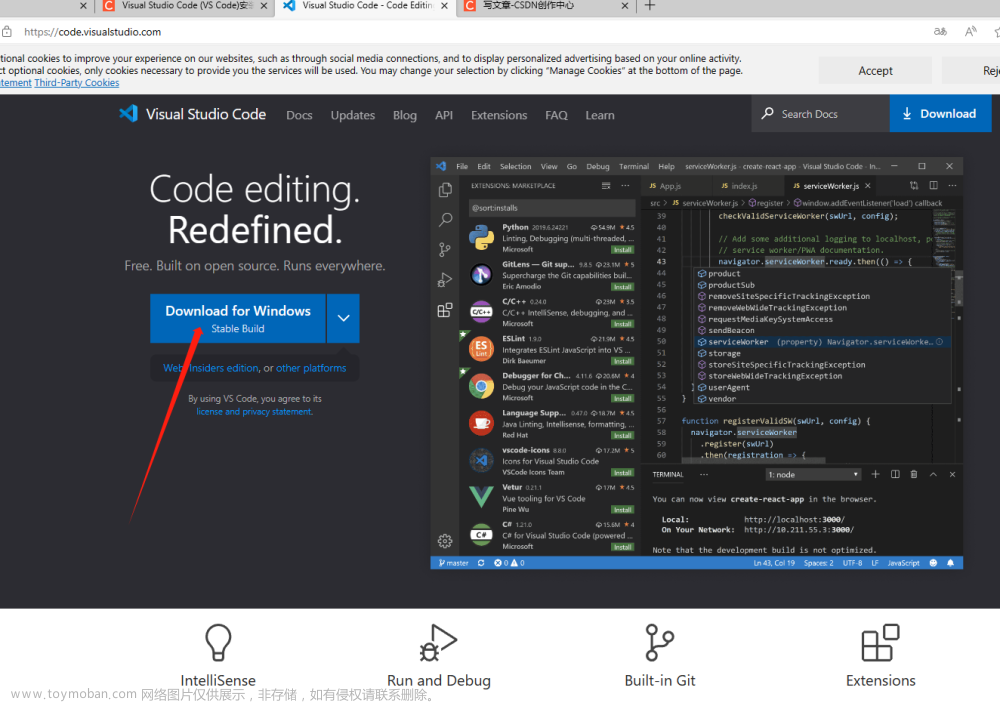vs2015之后官网就不提供离线安装包了,使用离线安装包就需要自己手动制作一个;
以vs2019为例:
先去官网下载在线安装器
官网下载地址:Visual Studio 较旧的下载 - 2019、2017、2015 和以前的版本 (microsoft.com)
展开2019的标签:

点击下载,使用微软账号登陆下,打开下载页面下载(我下载的是社区免费版):

安装程序就下载好了:

使用下载的程序通过命令行下载离线资源
先新建一个文件夹用于存放下载的资源,例如在d盘建个vs2019的文件夹(为了方便我把安装程序也拷贝过来并且改了个名字vs_community__2019.exe):

按住shift和鼠标右键在此处打开命令行:

输入命令(我下载的.net和c++桌面开发): .\vs_community__2019.exe --layout "D:\vs2019" --add Microsoft.VisualStudio.Workload.ManagedDesktop Microsoft.VisualStudio.Workload.NativeDesktop --includeRecommended --lang Zh-cn
回车执行,然后就弹出vs安装窗口,然后弹出cmd窗口下载资源,等待下载完成;

资源下载完毕,按任意键退出窗口:

关于命令的几个参数:(详细命令参数见官网:Use command-line parameters to install Visual Studio | Microsoft Learn)
--layout:设置下载目录;
--add:选择安装的工作负荷和组件,填写ID,可以多个,组件目录见官网:Visual Studio Community 工作负载和组件 ID | Microsoft Learn,选择自己的版本;

这里我下载的是.NET 桌面开发和C++ 的桌面开发,他们的ID:


每个大的组件下面都有详细的小组件的列表,包括小组件的ID、简介、版本、必须还是建议或者可选;

--includeRecommended:安装必要和推荐组件(不包括可选组件),使用--includeOptional也可以安装必要和可选组件,或者--allWorkloads安装所有必要不安装推荐和可选,甚至--all全安装;
--lang:选择语言包;

使用下载的资源安装vs2019
下载好的资源:
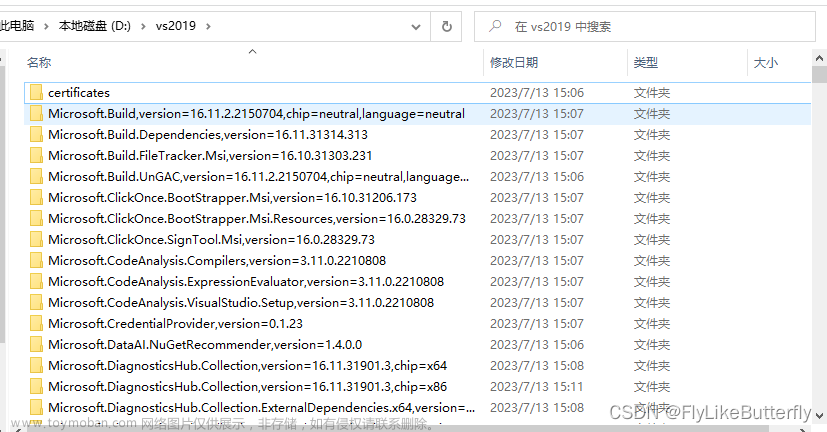
先安装certificates文件夹的证书,再用vs_setup.exe安装vs2019:


打包带走
可以把这些资源打成压缩包,放到u盘里,移到其他电脑上安装vs2019;

.net和c++桌面开发必选和推荐资源压缩完不到3G;文章来源:https://www.toymoban.com/news/detail-596475.html
 文章来源地址https://www.toymoban.com/news/detail-596475.html
文章来源地址https://www.toymoban.com/news/detail-596475.html
到了这里,关于制作Visual Studio离线安装包的文章就介绍完了。如果您还想了解更多内容,请在右上角搜索TOY模板网以前的文章或继续浏览下面的相关文章,希望大家以后多多支持TOY模板网!